- English (English)
- Bulgarian (Български)
- Chinese Traditional (繁體中文)
- Czech (Čeština)
- Danish (Dansk)
- Dutch (Nederlands)
- French (Français)
- German (Deutsch)
- Greek (Ελληνικά)
- Hungarian (Magyar)
- Italian (Italiano)
- Japanese (日本語)
- Korean (한국어)
- Polish (Polski)
- Portuguese (Brazilian) (Português (Brasil))
- Slovak (Slovenský)
- Spanish (Español)
- Swedish (Svenska)
- Turkish (Türkçe)
- Ukrainian (Українська)
- Vietnamese (Tiếng Việt)
搜索和修订
PDF 编辑器可让您在发布 PDF 文档之前删除其中的保密信息。为此,请执行以下步骤:
- 单击左侧窗格中的
 选项卡,或在主菜单中单击 查看 > 搜索 以打开 搜索 窗格。
选项卡,或在主菜单中单击 查看 > 搜索 以打开 搜索 窗格。 - 浏览到校订选项卡。
- 在查找内容文本字段:
- 键入要查找的单词或短语
- 或单击
 图标并从下拉列表中选择使用关键字列表查找使用自定义列表搜索文本。
图标并从下拉列表中选择使用关键字列表查找使用自定义列表搜索文本。 - 与您的查询相匹配的单词或短语将在文档中突出显示。
 搜索结果将分组(按来源:文本,注释,或书签),您将能突出显示整组。
搜索结果将分组(按来源:文本,注释,或书签),您将能突出显示整组。
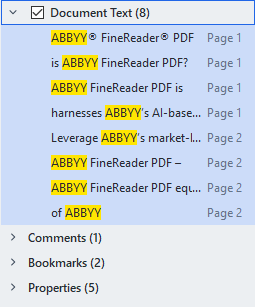
- 如有需要,请单击
 图标旁边的箭头然后选择以下内容:
图标旁边的箭头然后选择以下内容: - 完全匹配将只查找与您在搜索框中键入的单词精确匹配的单词。
例如,搜索单词“correct”将不会查找比如“incorrectly”或“correction”这样的单词。 - 匹配大小写将只查找与您的查询中与大写字母匹配的单词。
例如,搜索单词"Editor"将不会查找"editor"或"EDITOR"这样的单词。 - 在搜索结果中,标记要修订的单词或短语。
 要一次修订多个单词或短语,请在“搜索”面板中选择合适的值。
要一次修订多个单词或短语,请在“搜索”面板中选择合适的值。 - 单击校订。
这将会删除所选单词或短语,并掩盖该单词或短语相应的出现情况。
- 保存您的更改。
如果您需要从文档中搜索和删改重复的单词或单词组合(如组织的机密信息等),请为这些单词创建一个关键字列表,并使用它来搜索和删改适当的文本。 要执行该操作,请单击  文本字段中的 查找内容 图标,并从下拉列表中选择以下一项:
文本字段中的 查找内容 图标,并从下拉列表中选择以下一项:
- 将关键字添加至列表将当前文本字段中的单词或单词组合添加到关键字列表中;
- 使用关键字列表查找使用自定义关键字列表搜索文本;
- 编辑关键字列表...为列表添加、修改、删除和保存关键字。
 要保存您对列表所做的更改,并使用修改后的关键字列表进行搜索,请单击 保存和查找。
要保存您对列表所做的更改,并使用修改后的关键字列表进行搜索,请单击 保存和查找。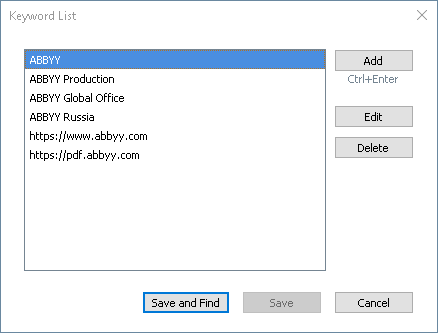
 要查看特定列表中的所有关键字,请将光标悬停在列表名称上。
要查看特定列表中的所有关键字,请将光标悬停在列表名称上。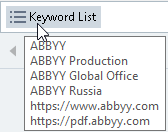
 要关闭关键字列表,请单击其名称旁边的
要关闭关键字列表,请单击其名称旁边的  图标或取消选中使用关键字列表查找。
图标或取消选中使用关键字列表查找。
12.06.2024 14:32:16